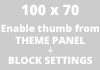Binance P2P Merchant Portal FAQ
Lưu ý: Vui lòng sử dụng trình duyệt Chrome mới nhất để đăng nhập. Phiên bản hiện tại nó chỉ hoạt động trong trình duyệt web.
1. Các bước cài đặt cơ bản:
Làm thế nào để đổi nickname?
Ở menu Thông tin tài khoản góc bên phải phía trên, trỏ chuột vào tài khoản, sau đó nhấn vào biểu tượng kế bên nickname.
Vui lòng đặt nickname của bạn một cách phù hợp. Chúng tôi có thể đóng quảng cáo cũng như truất tư cách thương nhân của bạn nếu nickname của bạn vi phạm quy định.

Chức năng “Đóng cửa hoạt động” và “Nghỉ ngơi" là gì ?

1)“Đóng cửa hoạt động": Khi muốn đưa tất cả về trạng thái offline, thương gia có thể chọn “Đóng cửa hoạt động"
2)“Nghỉ ngơi": Khi chọn chức năng “nghỉ ngơi", quảng cáo sẽ được ẩn, và không hiển thị trong vòng 1 giờ.
Nếu trong khoảng thời gian 1 giờ đó, thương nhận chọn “Nối lại hoạt động", quảng cáo sẽ được hiển thị lại, và thứ hạng của quảng cáo sẽ không bị ảnh hưởng.
Nếu sau 1 giờ thương nhân không chọn “Nối lại hoạt động", quảng cáo sẽ được đưa về trạng thái đóng (offline).
Cách cài đặt phương thức thanh toán trên Cổng Thương Nhân
Tại menu góc trái màn hình, chọn mục profile, sau đó chọn tab Thanh toán. Tiếp đến, nhấn vào Thêm góc bên phải màn hình, sau đó chọn phương thức thanh toán của bạn.

Điền thông tin được yêu cầu, sau đó nhấn vào Xác thực để hoàn thành. Bạn cũng có thể Sửa hoặc Hủy kích hoạt phương thức thanh toán đã thêm.

2. Cài đặt bảo mật
Làm sao để ẩn số điện thoại khi giao dịch ?
Một khi bật chức năng Bảo vệ điện thoại, số điện thoại của bạn sẽ không được hiển thị cho phía đối tác. Không khuyến khích sử dụng chức năng này trừ khi bạn có lí do đặc biệt.
Chức năng ẩn số điện thoại có thể không có sẵn tùy từng khu vực.

Làm thế nào kích hoạt chức năng Mật khẩu quỹ tiền ?
Sau khi bật, Mật khẩu quỹ tiền sẽ thay thế 2FA cho các mục đích bảo mật và tăng tốc quá trình mở khoá tiền. Không khuyến nghị sử dụng cho các người dùng không giao dịch thường xuyên vì nó ít an toàn hơn 2FA.
Để kích hoạt chức năng này, vui lòng liên hệ đội ngũ Binance P2P.
Làm cách nào để chặn một người nào đó ?
Trên tab Đang chờ ở mục Lệnh, bạn có thể bấm vào số lệnh của người bạn muốn chặn, và chọn nhấn vào icon Danh sách chặn để chặn người đó.


Nếu giao dịch đã hoàn thành, tại tab Lịch sử trong menu Lệnh, nhấn vào Số Lệnh của người đó, sau đó click vào icon Danh sách chặn phía trên cùng bên phải của cửa sổ lệnh.

Bạn cũng có thể chặn một người nào đó bằng cách vào mục Profile, chuyển tới tab Danh sách đen, sau đó chọn Đặt danh sách đen. Bước tiếp theo, đền UID của người muốn chặn, sau đó nhấn danh sách chặn.

3. Quảng cáo và Lệnh giao dịch
Làm thế nào để đăng quảng cáo?
1) Sau khi đăng nhập vào Cổng thương nhân, nhấn vào Đăng quảng cáo ở góc trên màn hình.

2) Sau đó chọn loại quảng cáo Bán hoặc Mua, đồng tiền fiat và tiền mã hóa muốn giao dịch.

3)Chọn loại giá muốn giao dịch: Giá thả thổi hoặc giá cố định. Nếu bạn chọn giá cố định, bạn chỉ cần điền giá chính xác mà mình muốn giao dịch.

Nếu bạn chọn giá thả nổi, bạn cần Đặt tỷ giá giao dịch của fiat/crypto cho quảng cáo và giá thả nổi. Giá giao dịch sẽ được tính dựa trên 2 yếu tố này.

Bạn cũng có thể tùy chỉnh Tỷ giá giao dịch ngoại hối cho mục Quảng Cáo. Khi bạn tùy chỉnh tỷ giá này, chúng sẽ không còn thay đổi theo Tỷ giá ngoại hối trên thị trường nữa.

Trong trường hợp đã tùy chỉnh Tỷ giá giao dịch ngoại hối hiện tại, và muốn quay trở lại sử dụng Tỷ giá ngoại hối theo thị trường, bạn cần phải tắt tỷ giá giao dịch tùy chỉnh như hình bên dưới.

4)Tiếp đến điền số lượng bạn muốn giao dịch, và Giới hạn cho từng lệnh giao dịch.

5)Sau đó thiết lập điều kiện cho người có thể chọn quảng cáo từ bạn. Tính năng này có thể giúp bạn chặn những người dùng bạn cho rằng nguy hiểm.

6)Chọn phương thức thanh toán của bạn. Vui lòng chọn ít nhất 1 phương thức thanh toán.

7)Ở phần Lưu ý và Trả lời tự động: Bạn có thể điền Điều khoản và điều kiện của bạn vào mục Nhận Xét. Khi người dùng nhấn vào quảng cáo của bạn, nội dung này sẽ xuất hiện ở mục Điều khoản và điều kiện trên quảng cáo. Tin nhắn tự trả lời là thông điệp sẽ tự động được gửi đến đối tác ngay khi họ đặt lệnh giao dịch với bạn.

8)Tiếp theo, nhấn nút Đăng. Kiểm tra thông tin quảng cáo của bạn một lần nữa, sau đó chọn Xác nhận đăng. Ở bước này, hệ thống có thể yêu cầu bạn nhập mã xác minh từ Google Authentication hoặc sms.

9)Nếu bạn đăng quảng cáo Bán, sau khi đăng quảng cáo thành công, lượng tiền mã hóa tương ứng sẽ được đóng băng trên hệ thống. Để mở khóa, bạn cần phải đóng quảng cáo.
Làm thế nào để điều chỉnh quảng cáo?
1)Bạn có thể chỉnh sửa nhanh các thông tin cơ bản của quảng cáo bằng cách nhấn vào nút Sửa. Các thông tin này bao gồm giá, thời gian thanh toán, giới hạn thanh toán,…

2)Hoặc bạn cũng có thể thay đổi toàn bộ thông tin quảng cáo bằng cách nhấn vào nút Chỉnh sửa chi tiết.

Làm thế nào để chia sẻ quảng cáo?

Làm thế nào để xem lịch sử quảng cáo?
Ở mục quảng cáo, chọn Tab Lịch sử, sau đó chọn khoảng thời gian và nhấn OK

Làm thế nào để xử lý một giao dịch?
1)Sau khi đăng quảng cáo thành công, nếu bạn có giao dịch khớp, hệ thống sẽ thông báo cho bạn qua tab Đang chờ ở mục Lệnh. Bên cạnh đó, bạn cũng sẽ nhận được thông báo âm thanh từ hệ thống.
2)Nếu bạn là đăng quảng cáo mua, nhấn Thanh toán để tiến hành thanh toán.

3)Bạn cũng có thể chọn hủy giao dịch (nếu bạn là người mua), tuy nhiên điều này sẽ ảnh hưởng đến tỷ lệ hoàn thành của bạn.


4)Đối với quảng cáo Bán, hệ cũng cũng sẽ thông báo cho bạn qua tab Đang chờ ở mục Lệnh. Bên cạnh đó, bạn cũng sẽ nhận được thông báo âm thanh từ hệ thống.
5)Một khi đối tác thao tác “Đã thanh toán" từ phía họ, bạn mới có thể nhấn Mở khóa. Việc đối tác nhấn “Đã thanh toán" không đồng nghĩa với việc họ đã thanh thực sự thanh toán. Bạn nên đăng nhập vào tài khoản ngân hàng để kiểm tra, nếu đã nhận được tiền, xác nhận bằng cách nhấn Mở khóa.

6)Nếu bạn cần liên hệ với đối tác, bạn có thể nhấn vào biểu tượng chat box, hoặc gọi điện trực tiếp đến họ (nếu đối tác cung cấp thông tin liên lạc)

Bạn cũng có thể chuyển sang xem các lệnh giao dịch ở chế độ hiển thị chi tiết bằng cách nhấn vào Chế độ xem bảng

7)Sau khi hoàn thành, lệnh giao dịch này sẽ không còn xuất hiện ở tab Đang chờ nữa, mà sẽ được chuyển qua tab Lịch sử. Ở tab Lịch sử, bạn có thể lọc và xem lại các lệnh giao dịch theo loại tài sản, tình trạng lệnh giao dịch, ngày giao dịch,…

Làm sao để kiểm tra lịch sử giao dịch?
1)Ở mục Lệnh, chọn Tab Lịch sử, sau đó tìm biểu tượng Calendar. Lưu ý: Múi giờ mặc định là GMT+8.

2)Thiết lập khung thời gian bạn muốn.
3)Bạn cũng có thể xuất lịch sử giao dịch thành file .csv

Quy trình xử lý khiếu nại trên Cổng Thương Nhân
1)Vào mục lệnh, sau đó nhấn vào khiếu nại trên lệnh giao dịch. Ở ví dụ này, bạn đã thanh toán, nhưng đối tác không mở khóa tiền mã hóa.

2)Chọn lý do khiếu nại, điền đầy đủ thông tin cũng như tải bằng chứng của bạn để CS có thể giải quyết tranh chấp được nhanh nhất. Đồng thời, chúng tôi khuyến khích bạn liên hệ với đối tác một lần nữa trên cửa sổ chat Binance, hoặc qua thông tin liên lạc của đối tác.

3)Sau khi gửi khiếu nại, vui lòng chờ đối phương phản hồi. Nếu hai bên đạt được thỏa thuận, bạn có thể hủy bỏ khiếu nại bằng cách nhấn Hủy khiếu nại.

4)Nếu hai bên không đạt được thỏa thuận, CS sẽ tham gia để giải quyết tranh chấp. Bạn có thể kiểm tra thông báo từ CS hoặc tin nhắn từ đối tác bằng vào Tiến trình khiếu nại.

5)Để phản hồi CS hoặc đối tác, bạn có thể nhấn vào Cung cấp thêm thông tin.

5. Tính năng Đánh giá trên Cổng thương nhân
Sau khi hoàn thành một giao dịch, thương nhân có thể đánh giá đối tác của mình bằng cách nhấn tab Lịch sử, chọn Lệnh giao dịch muốn đánh giá và chọn phản hồi.

Bạn có thể đánh giá Tích cực hoặc Tiêu cực

Để xem lại đánh giá, bạn có thể vào tab Lịch sử, chọn Lệnh giao dịch muốn nhấn vào xem Phản hồi.

Nếu bạn muốn xem Đánh giá của đối tác dành cho bạn, bạn có thể vào mục Profile, chọn tab My Profile.

Bạn có thể tìm hiểu thêm tính năng này tại Đây
6. Chuyển tài sản giữa các ví
Làm thế nào để chuyển tài sản của bạn?
1)Vào mục ví fiat góc trái màn hình, chọn Chuyển. Bạn có thể chọn chuyển tài sản giữa ví Fiat và Spot.

2)Bạn cũng có thể xem lịch sử giao dịch với khung thời gian tùy chọn.